Android Bu Basit Uygulamaları Kullanarak Bir Videoyu Nasıl Yavaşlatıyor?
En heyecan verici filmlerden bazılarını çekmek gibi en heyecan verici etkinliklerden bazılarında yer almak, bu yeni neslin genç üyelerinin en çok sevdiği bir şey. Videoları düzenlemek için internette erişilebilen çok çeşitli video düzenleme uygulamalarından birini kullanarak daha profesyonel görünmelerini sağlamak mümkündür. Bir amiral gemisi Android akıllı telefonunuz olmadığını, ancak yine de ağır çekim filmler izlemek ve üretmek istediğinizi varsayalım. Bu durumda, aşağıdakiler için en iyi uygulamalardan bazıları şunlardır: Android'de ağır çekim video.
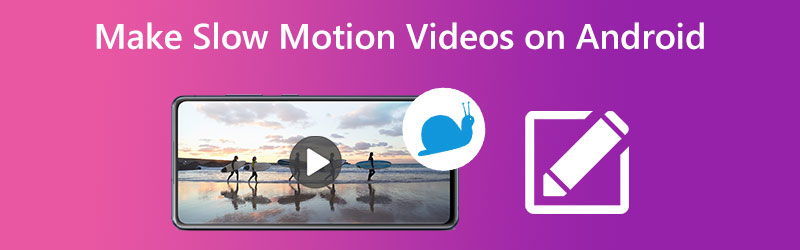
- Bölüm 1: Android'de Ağır Çekim Video Nasıl Yapılır
- Bölüm 2. Bir Videoyu Masaüstünde Yavaşlatma
- Bölüm 3. Android'de Videoya Ağır Çekim Ekleme Hakkında SSS
Bölüm 1: Android'de Ağır Çekim Video Nasıl Yapılır
Aşağıdakiler, videolara ağır çekim efekti eklemek için Android cihazlarda kullanılan uygulamaların bir listesidir.
1. Ağır Çekim Video Efekti
Pek çok olağanüstü özelliği olduğundan, bu ağır çekim video programı, muhtemelen burada gösterilenler arasında mevcut olan en uygun seçenek olduğunu gösterecektir. Bu program, onu kullananlar için gerçek bir gösteri durdurucu olan, kullanım kolaylığı açısından en inanılmaz görsellerden birine sahiptir. Bu uygulama herhangi bir kullanıcı tarafından Google Play Store'dan indirilebilir. Ayrıca, Android akıllı telefonunuzdaki performansının ihtiyaçlarınız için yeterli olduğunu düşünüyorsanız, bu yazılımın Pro sürümüne yükseltebilirsiniz. Tüm çekim ve düzenleme işlemlerini tamamladıktan sonra, nihai ürünü seçtiğiniz dosya formatında sorunsuz bir şekilde indirebilirsiniz.
Aşama 1: Başlamak için önce Slow Motion Video FX'i etkinleştirirsiniz. Programı açtıktan sonra Ağır Çekimi Başlat düğmesine basın. Ağır çekimde bir video kaydetmenizi veya mevcut bir videoyu ağır çekim biçimine dönüştürmenizi ister.
Adım 2: Bundan sonra uygulama, videonuzu kaydedebilmeniz veya cihazınızdaki videoya göz atabilmeniz için cihazınızda kamera uygulamasını başlatır. Videonuzu çektikten veya seçtikten sonra hızı 0 ile 1 arasında herhangi bir yere ayarlayabilirsiniz.
Aşama 3: Sonunda, üzerinde çalıştığınız yavaşlatılmış videoyu dışa aktarabileceksiniz.
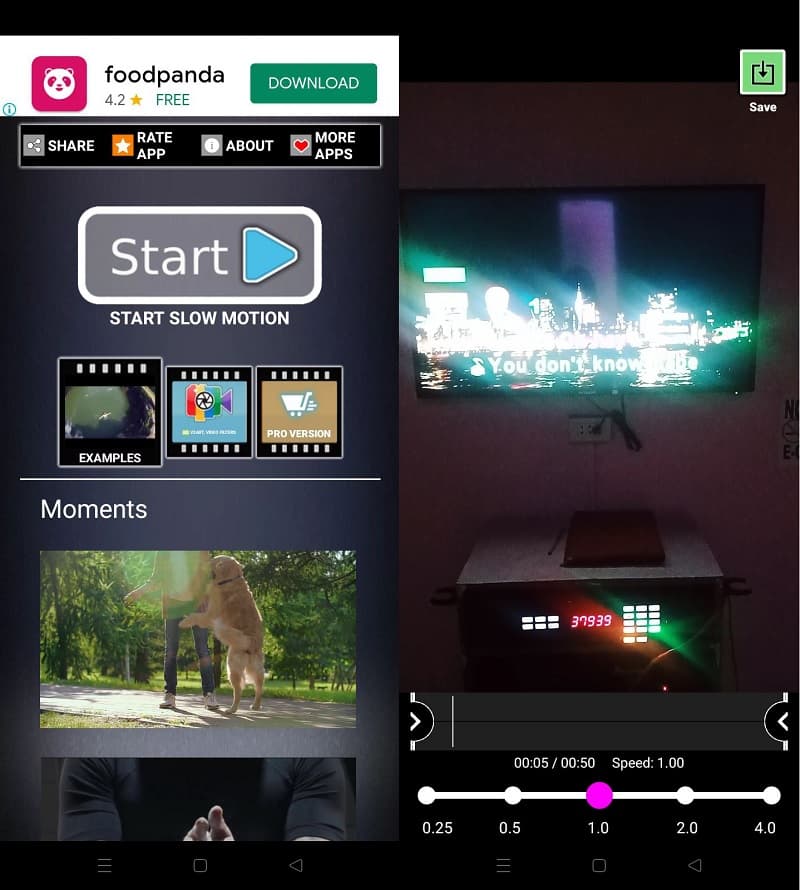
2. AndroVid
Tüm Android kullanıcıları için filmleri tercih ettikleri çekim modunda çekmelerini sağlayacağından, ek olarak son derece mükemmel bir alternatiftir. Bu program, çok çeşitli video efektlerine sahiptir, bunlardan biri videoları ağır çekimde izlemektir. AGeleneksel ağır çekim düzenlemeye ek olarak, ağır çekim filme solma, eskitme ve sepya gibi ek efektler de uygulayabilirsiniz. Ayrıca ağır çekim filmi müzik içerecek şekilde özelleştirebilir veya bu özellik ile tercihlerinize göre bölebilirsiniz. Filmi telefonunuzdaki depolama alanından yüklemeniz ve ardından ağır çekim efektini buna eklemeniz gerekir. Dilediğiniz formatta da kaydedebileceğiniz bitmiş dosya, mobil cihazınıza hızlı bir şekilde indirilebilir.
Aşama 1: AndroVid'i indirerek akıllı telefonunuza alabilirsiniz. Bundan sonra, mavi düğmeye basarak ve seçerek daha yavaş bir hızda oynatmak istediğiniz videoyu seçin.
Adım 2: Bunu takiben, videonuz için istediğiniz en boy oranını seçin. Bundan sonra, Hız sembolüne tıklayarak ve kaydırıcıyı sola sürükleyerek Yavaşla seçeneğini seçin. İstenilen etkiyi sağlayacaktır.
Aşama 3: Bundan sonra, videonuzu dışa aktarmanız ve Kontrol Değişiklikleri yapmak için simge.
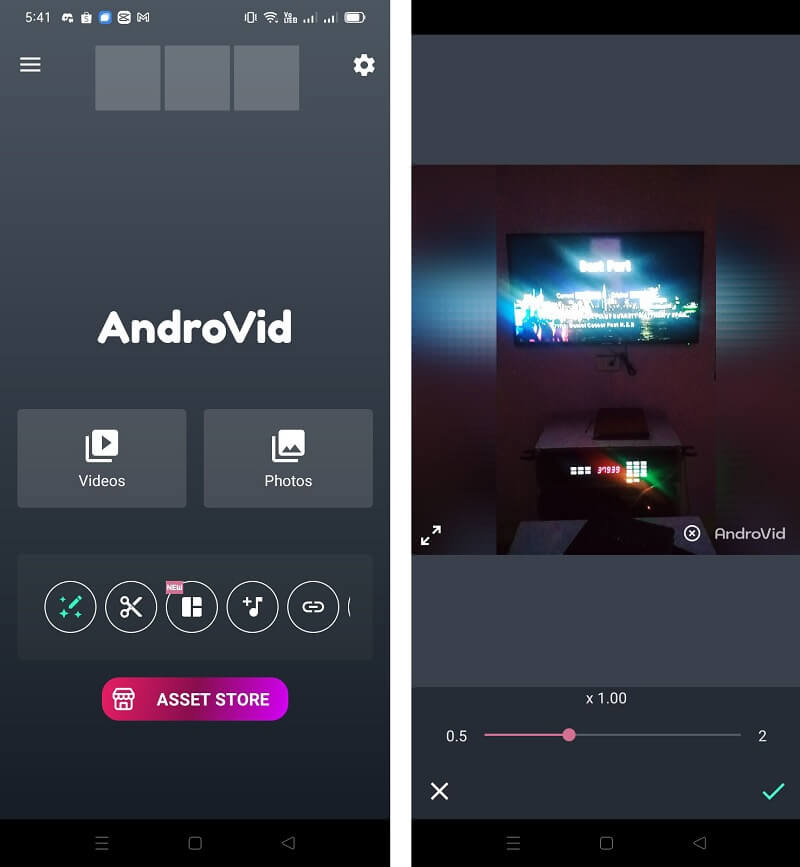
3. Hızlı ve Ağır Çekim Video
Bu uygulamada bulunan daha karmaşık video düzenleme aracını kullanarak, videonun hızının ne kadar yavaşlayacağını seçebileceksiniz. Bu uygulamanın erişilebilir sürümünü Google Play Store'dan edinebilirsiniz. Android için bu ağır çekim video uygulamasının genel özelliklerinden hoşlandığınızı varsayalım. Bu durumda, Pro sürümüne daha da yükseltebilirsiniz. Ayrıca, kullanıcıların filmleri belirli bir uzunlukta kesmesine, filmlere film müziği olarak müzik eklemesine ve videoları ağır çekim veya hızlı çekimde oynatmasına olanak tanır. Ayrıca, bu programı kullanarak ağır çekim filmler oluşturduğunuzda, bu tür videoları diğer sosyal ağ ağlarında paylaşmak için kullanabilirsiniz. Ayrıca tüm bu dikkat çekici yeteneklere sahip olduğu için listemizde üçüncü sırada yer almayı hak ettiğine inanıyoruz.
Aşama 1: Programı kurduktan sonra iki farklı özellik arasından seçim yapabilirsiniz. tıklamanız gerekecek Videoyu Seç düğmesine basın ve izlemek istediğiniz bölümü seçin.
Adım 2: Film yüklenip ekranda gösterildiğinde, çeşitli oynatma hızlarına erişmek için Ağır Çekim düğmesine basabilirsiniz.
Aşama 3: Videonuz daha sonra dışa aktarılmalı ve bitene kadar beklemelisiniz.
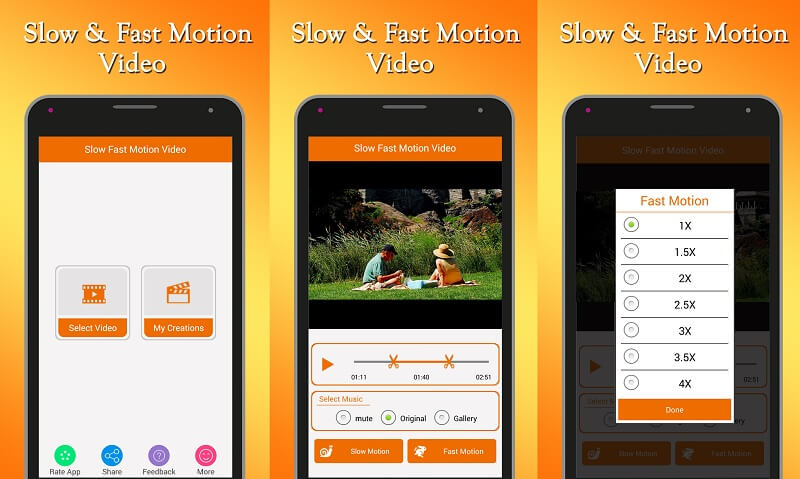
Bölüm 2. Bir Videoyu Masaüstünde Yavaşlatma
Önceki malzeme, sizin için ağır çekim filmler oluşturmak için üç uygulamanın bir özetini sağladı. Vidmore Video Dönüştürücü videolarınızın bilgisayarda oynatılma hızını düşürmeniz gerekiyorsa kullanmanızı önerdiğimiz programdır. Windows veya Mac işletim sistemlerini çalıştıran bilgisayarlarla uyumludur. Buna ek olarak, bu program çok çeşitli dosya türleri ile uyumludur. Buna ek olarak video düzenleme ve kesme özelliklerine sahiptir. Her şeyden önce, Vidmore Video Converter, filmlerinizi hızlandırarak veya yavaşlatarak oynatma hızını ayarlamanıza olanak tanır. Oynatmayı yavaşlatmanın veya hızlandırmanın yanı sıra, kullanabileceğiniz çeşitli düzenleme araçları da sağlar.
Aşama 1: Seç Ücretsiz indirin Başlamak için sitedeki sekmeye tıklayın. Bundan sonra, bilgisayarınızda Windows veya Mac OS'yi çalıştırmak için programa izin vermeniz gerekecektir.
Ana arayüze giden yolu bulduktan sonra, Araç Kutusu üst gezinme çubuğundaki sekme. seçin Video Hız Denetleyicisi görüntüleyen menüden. Kısa bir süre geçtikten sonra, Artı Filminizi göndermek için düğmesine basın.
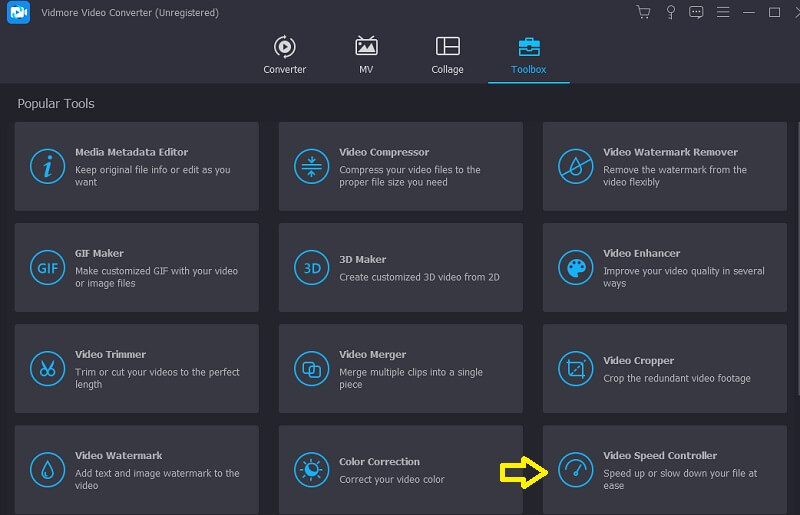
Adım 2: Vidmore'daki video hız denetleyicisi sekiz farklı hıza ayarlanabilir. Lütfen sizi en çok ilgilendireni seçin ve üzerine tıklayın.
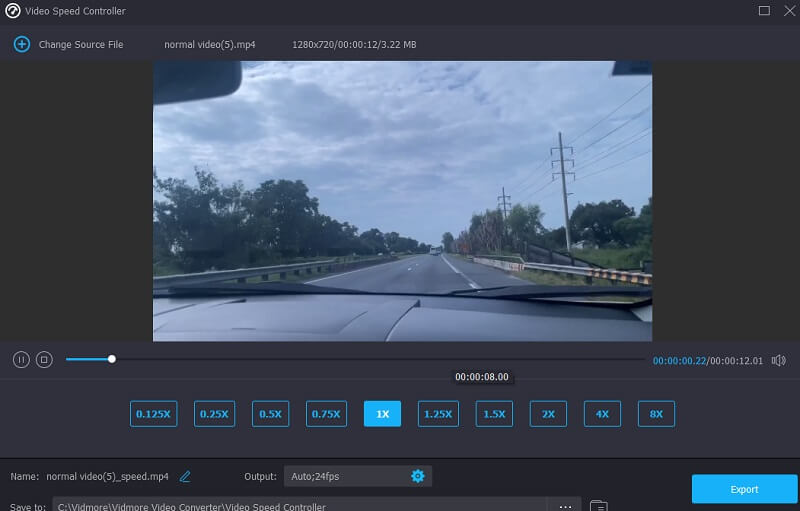
Aşama 3: Oynatma hızlarının altındaki bölümde, ayara benzeyen bir sembol göreceksiniz; buna tıklayarak dosyanızın kalitesini değiştirmek isteyip istemediğinize karar verebilirsiniz.

Gerekli olduğunu düşündüğünüz tüm ayarlamaları yaptıktan sonra, İhracat seçeneğini seçin ve devam etmeden önce işlemin tamamlanmasını bekleyin.
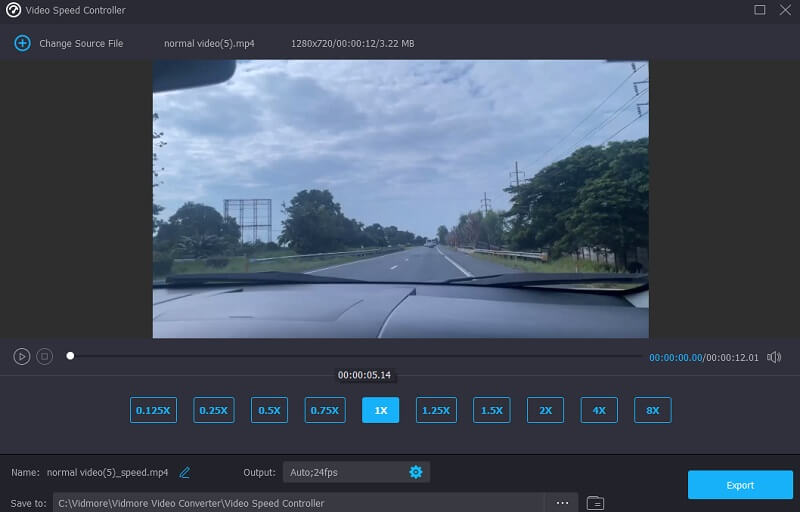
Bölüm 3. Android'de Videoya Ağır Çekim Ekleme Hakkında SSS
İPhone'umdaki bir videoyu nasıl yavaşlatabilirim?
Şüphesiz, iPhone'da bir videoyu yavaşlatabilirsiniz. Halihazırda kurulu olan ve iMovie adlı yazılımı kullanabilirsiniz.
Videoyu hangi kare hızı yavaşlatır?
Saniyede 120 kare gibi yüksek kare hızlarında çekim yapmak ve ardından kareyi atlamadan saniyede 30 kare oynatmak, ağır çekim videoların oluşturulmasına olanak tanır. Saniyede 30 kare oynatıyorsanız, ortalama ağır çekim hızının 60 veya 120 katında kayıt yapabilirsiniz.
Mac'in videoyu yavaşlatmanın bir yolu var mı?
Evet. Vidmore Video Converter'ı veya birçok alternatif çevrimiçi video hız dönüştürücüsünden herhangi birini kullanarak bir MP4 dosyasının oynatma hızını azaltabilirsiniz. Buna ek olarak, başka bir yüzde seçme seçeneğiniz de vardır.
Sonuçlar
Android bir videoyu yavaşlatıyor Yukarıdaki uygulamaların yardımıyla. Yukarıda bahsedilen Android uygulamaları, şu anda mevcut olan en hassas ağır çekim video uygulamalarından bazılarıdır. Bu listeyi faydalı bulduğunuzu ve Android akıllı telefonunuz için ihtiyaçlarınıza en uygun ağır çekim kamera uygulamasını seçebildiğinizi umuyoruz.


